Movavi es un editor de video popular que tiene múltiples versiones pagas bien recibidas. En esta página, lo ayudaremos a descubrir todo lo que necesita saber sobre Movavi y si vale la pena el precio.

Revisión del editor de vídeo de Movavi
Movavi Video Editor es una de las herramientas con la función de admitir la edición y transformación de videos a pedido de manera rápida y efectiva. Con este programa, puede crear libremente y hacer que los videos familiares sean más únicos que nunca. En los últimos años, cuando el Video Marketing se ha vuelto explosivo, Movavi Video Editor siempre ha sido de interés para los usuarios. Entonces, ¿realmente vale la pena Movavi Video Editor? ¿Es fácil de usar como se rumorea? Este artículo le brindará las reseñas más honestas.
No te pierdas:Análisis de Final Cut Pro, Análisis de KineMaster
Un vistazo rápido a nuestro veredicto:
... Si su cineasta interior quiere más herramientas de edición de video, Movavi Video Editor es justo lo que necesita. El programa incluye toda la funcionalidad de nuestro editor de video estándar, algunos extras geniales como animaciones de objetos.…
Ventajas y desventajas de Movavi Video Editor
PROS
- Interfaz fácil de usar, fácil de usar
- Hay muchas plantillas, títulos y opciones de salida disponibles
- Permitir compartir videos en línea
- Centro de soporte amigable, lleno de recursos para editores
- Adecuado para portátiles de bajo perfil
CONTRAS
- No disponible en Apple Silicon M1
- Velocidad de procesamiento de datos lenta
- Sin medidor de sonido
- Faltan modos de recorte avanzados
Valoración
Actualmente, tiene una prueba gratuita de 7 días de Movavi Video Editor, luego debe comprar el software a 3 precios con diferentes beneficios:
| Movavi Video Editor Plus (Licencia de 1 año) $44.95 | Movavi Video Editor Plus (Licencia de por vida)
| Paquete de videos (Licencia de por vida)
|
| ● Renovar una vez al año ● Incluye todas las funciones de este editor de video | Puedes usar para siempre las siguientes funciones del software: ● Vídeos de collage ● Uso de efectos ● Creación automática de videos ● Usar el paquete multimedia integrado ● Procesa videos 4K a la velocidad del rayo ● Animación de fotogramas clave ● Creador de línea de tiempo | ● Será propietario de todas las funciones de Movavi Video Editor ● También tiene una función de transmisión de pantalla |
En general, la estructura de precios de Movavi Video Editor no es demasiado alta. Es más bajo que otro software de edición de video. Si es un productor de video profesional y desea seguir esta carrera a largo plazo, entonces el paquete Videos Suite es una excelente opción para usted.
Instalar software
Los usuarios pueden instalar Movavi Video Editor directamente desde el sitio web. El tamaño de descarga de este editor de video es de aproximadamente 82 MB para sistemas de 64 bits y 75 MB para sistemas de 32 bits. Dependiendo de la configuración, el tiempo de carga promedio es de 5 a 10 minutos. Los pasos de instalación después de eso son extremadamente simples porque hay instrucciones incluidas.
En general, Movavi Video Editor es un editor de video liviano pero con todas las funciones. Es extremadamente adecuado para estudiantes, estudiantes o aficionados.
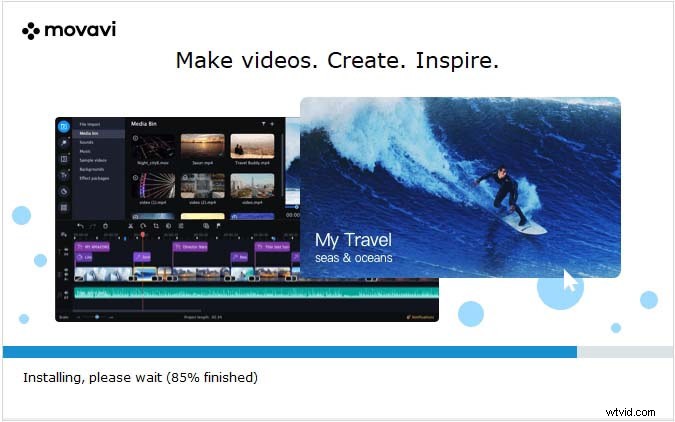
Instalar Movavi
La interfaz de Movavi Video Editor
Muchos editores y expertos en software comentaron que el software de edición de video de Movavi tiene una interfaz muy fácil de usar. Incluso cuando se compara con Adobe Premiere Pro CC o Lightworks, parece muy simple. Esto facilita el acceso al software para aquellos que recién comienzan en la edición de video, sin perder mucho tiempo aprendiendo cómo usarlo. Este es un gran punto a favor de Movavi.
Movavi tiene un diseño estándar tradicional, puede arrastrar y soltar los archivos de video para editarlos en la línea de tiempo y ver la salida en la pantalla grande a la derecha. Todas las herramientas de Movavi están reunidas en el lado izquierdo de la pantalla de la interfaz y están marcadas con un ícono grande y claro.
En general, este editor de video es muy fácil de usar. Además, la editorial Movavi también proporciona una completa base de datos de recursos de aprendizaje y sugerencias de trabajo. Esto demuestra que son muy reflexivos. Cuando tenga alguna pregunta, puede encontrar fácilmente la respuesta. Esto hace que su trabajo de edición de video sea más conveniente.
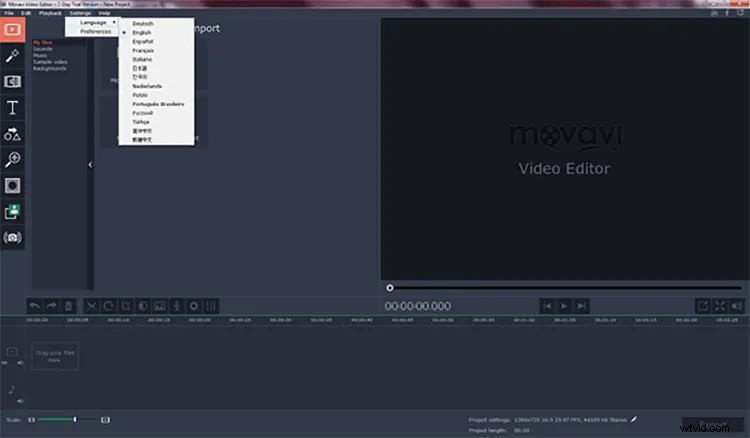
Interfaz de Movavi
Editar vídeo
Movavi permite a los usuarios editar videos de una variedad de fuentes y formatos, incluidos dispositivos móviles VHS y televisión, especialmente con división de video o grabación de videojuegos. Puede recortar, recortar, fusionar y deslizar fácilmente sus videos con el editor de video Movavi.
Aparte de eso, vale la pena mencionar que Movavi tiene un excelente editor de video en línea, basado en navegadores, que le permite editar videos de YouTube en línea de manera fácil y práctica.
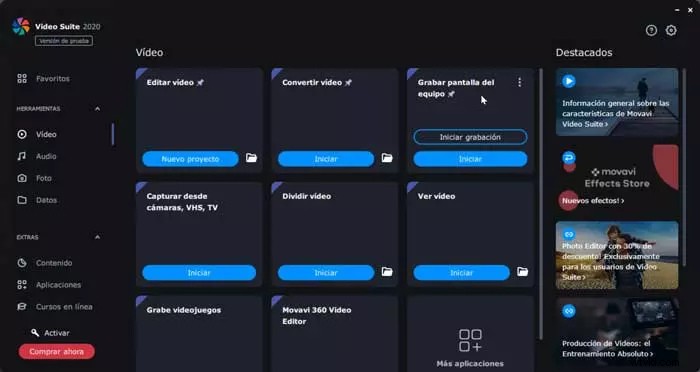
Movavi Editar vídeos
Iconos gráficos
Otra diferencia entre Movavi Video Editor en comparación con otro software es que tiene una tienda de íconos gráficos extremadamente rica. Estos incluyen emojis de moda, calcomanías con estilo de dibujos animados o calcomanías antiguas. Puede adjuntar estos íconos gráficos al video muy fácilmente haciendo clic en la pestaña Animaciones, seleccionando los íconos gráficos deseados y luego arrastrándolos y soltándolos en el área del video. Movavi también le permite cambiar el nivel de transparencia de estas animaciones para crear énfasis.
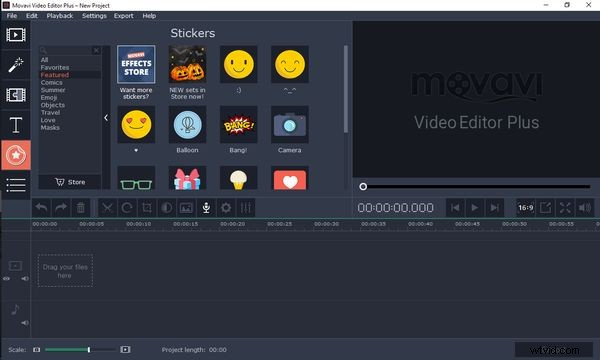
Iconos gráficos de Movavi
Herramienta de detección de escenas
Esta es una característica muy impresionante de Movavi Video Editor. Ayudará al editor a cortar automáticamente el video en segmentos adecuados. Esto le ahorra más tiempo si está editando videos de forma masiva.
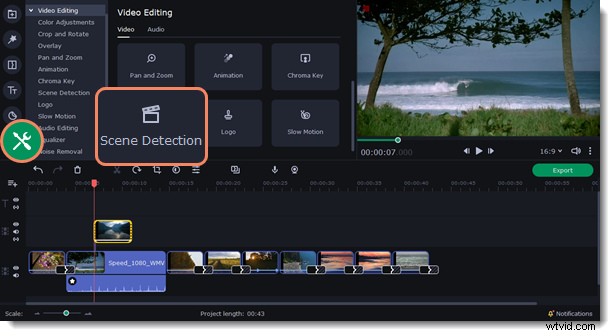
Herramienta de detección de escenas de Movavi
Función de estabilización
You can easily edit videos with a lot of shakes with Movavi Video Editor because it comes equipped with video stabilization, aka an anti-shake feature. Videos taken in a hurry or shot with a phone and have to move a lot during the recording process will be prone to shaking. This makes it difficult for viewers and editors to focus on the content and causes discomfort when viewing. When using Movavi Video Editor, you can reduce the shake of the video as desired, making the output look more pleasing.
However, it also does not completely solve the problem of the screen shake of videos. The best way to have a smooth video is right from the recording stage, you must have a professional or use a gimbal / other anti-shake devices.
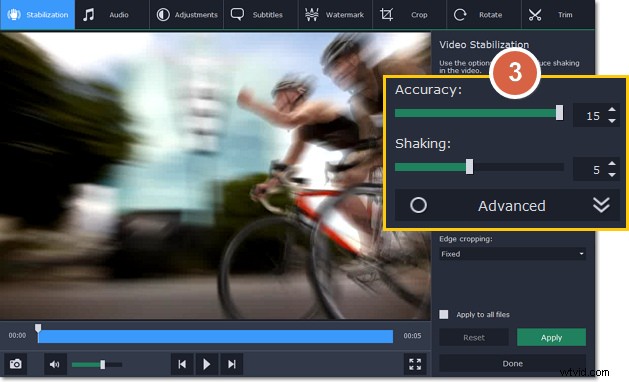
Movavi Stabilization Feature
Chroma Key
The Chroma Key tool allows editors to replace backgrounds or objects when editing videos. For best results, the source video should be shot with a bright background. You can then use this tool to separate the background and replace it with another image/video. It is very easy to use.
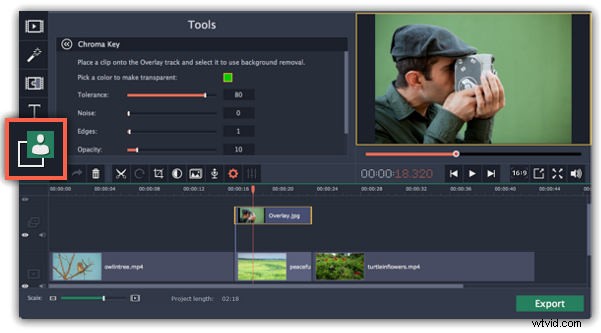
Movavi Chroma Key
Highlight and Conceal Features
If you are using the Movavi Video Editor Plus version, then you will find the highlight and conceal feature of this editor very useful. It is used to draw the audience’s attention to a particular part of the video. In addition, you can also use it to hide part of the video. For example, hide the character’s identity.
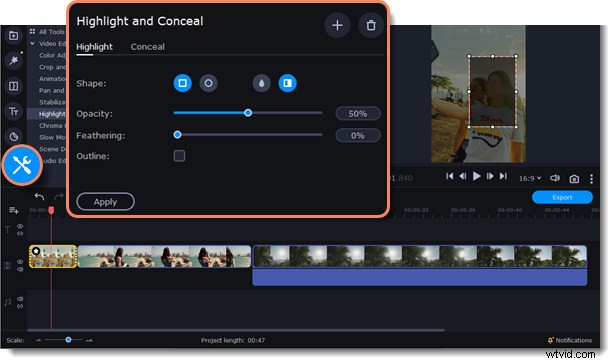
Movavi Highlight and Conceal feature
Movavi Effects Store
You can visit the Movavi Effects Store on the app to choose from a variety of pre-designed stickers and titles. This feature helps you save design time and create a distinctive mark in your work. However, according to the reviews of many users, its price is a bit high compared to the market.
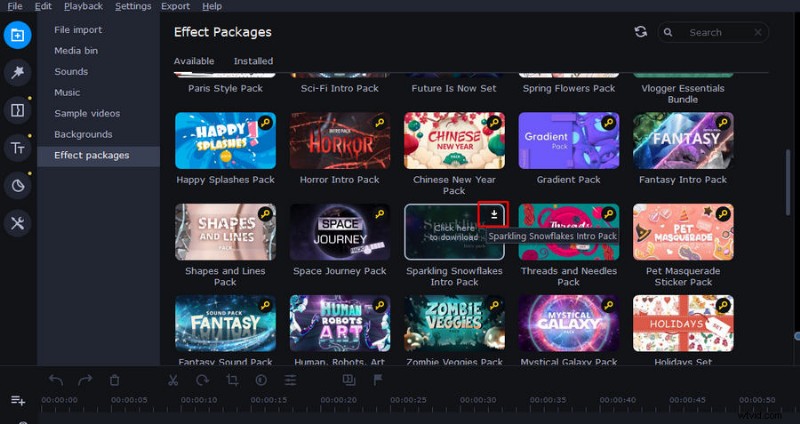
Movavi Effects Store
Movavi’s Resources
Movavi provides users with 150 filters and more than 100 different transition effects. In it, there are a few popular video effects and are very small in size, you will easily use them. Besides, it also has an extremely large sound store with classic and modern files.
In each editing mode, Movavi also allows users to change many elements. For example, in filter mode, you can change transparency, blur, and many other modes.
Movavi is a video creation tool that combines classic and modern. You will see this point clearly when you explore Movavi’s inventory of titles and stickers. The developer of this video editing tool is always up to date with the latest styles of the market. This helps editors unleash their creativity and produce videos that are more tailored to their tastes.
Export video
Movavi Video Editor supports more than 15 types of publishing video formats including MP4, AVI, MOV, MPEG, WMV, MKV, M2TS, OGV, and more.
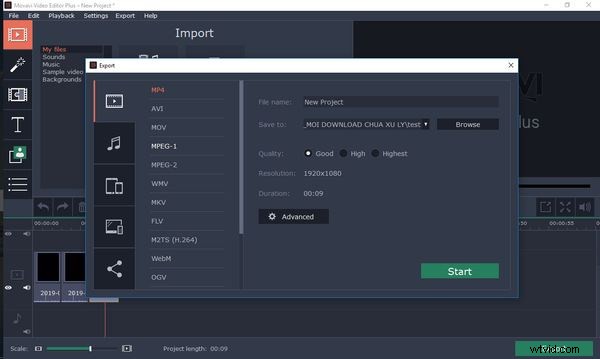
Movavi Export Video Formats
HD Video Processing
Although HD video publishing is allowed, to make this work, your system should meet the following standards:
- Microsoft Windows 2000/XP/Vista/7/8/10
- Intel or AMD processor or equivalent, 2.8 GHz.
- RAM:1 GB for Windows 2000 and XP, 2 GB for Vista, Windows 7, Windows 8, and Windows 10.
- Hard disk space:5 GB for further operations; HD video editing can require large amounts of disk space, up to tens of GB.
- Sound card.
With an average computer, exporting videos from Movavi Video Editor can consume a lot of rams, if you are determined to pursue a long-term video editing path, you should invest in a system with a high capacity.
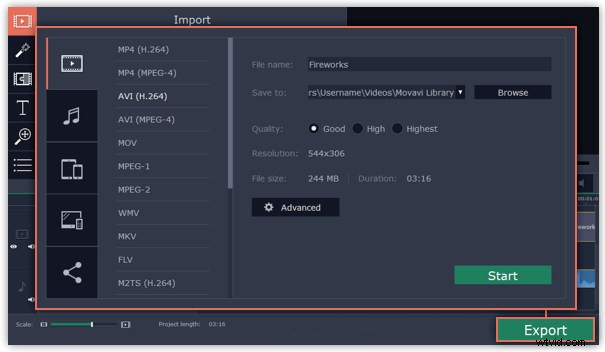
Movavi HD Video Processing
Export Video Online
This is a feature any marketer needs – export videos to online platforms like Youtube, Google Driver. This feature allows your work to become more convenient. To use this feature on Movavi, you first need to sign in with your Google account into the app. Then, on the publisher, select share and select the online platform you want to share with. Next, you can choose the video quality, privacy settings as you like. Movavi is rated high security, so users do not need to worry about the problem of stealing their Google account.
Things I Don’t Like About This Software
Honestly, Movavi is a useful, versatile, and easy-to-use video editor. However, it still has a few limitations. The first is that Movavi’s pixel and frame accuracy is not perfect. Many times the shake or transition will be deviated from what I want. If you are someone with high accuracy requirements, this is an annoying problem. The second thing is that in Movavi’s editor you will not see the appearance of the sound meter. Instead, you’ll see the audio waveforms of the clips on the timeline. This makes it less than ideal to correct the audio accompanying the video. However, once you are familiar with Movavi, with your experience, you can solve this problem.
New Features Updated
According to the announcement from the publisher Movavi, in 2022, this video editor will be equipped with new features to help take video editing to a new level. These include:
- Magic sound booster button:It automatically adjusts the sound in the video to become sharp
- Manual Audio Adjustment Button:You can edit the audio in each video one by one.
- Added 3 more sound effects:Overload, Oscillation, and Vibration
- Added audio driver so editors can adjust the overall volume of the project.
In general, Movavi is equipped with additional features for audio editing. The ability to adjust audio is a minus point of Movavi compared to other video editors. This update will help it remove defects and become even more perfect.
Movavi Video Editor Specifications
System requirements:
| Minimum system requirements | Microsoft Windows 2000/XP/Vista/7/8/10 |
| Minimum graphic screen resolution: | 1024×768, 32-bit color. |
| RAM | 256 MB for Windows 2000 and XP, 512 MB for Vista, 1 GB for Windows 7 and Windows 8, Windows 10. |
| Minimum hard drive space | 250 MB for installation 2 GB for follow-up operations. |
Specifications:
| Price: | $44.95/year 64.95$/ lifetime $84.95/lifetime, full features |
| Number of languages supported | 14 |
| 3D video editing | Yes |
| 4K video processing | Yes |
| Number of filters | 150 |
| Number of transition effects | 100 |
| Upload videos to YouTube, Vimeo, or Google Drive right from the app | Yes |
| Video postcard design function | Yes |
Main features of Movavi Video Editor:
- Support video editing and editing such as cutting, joining, upgrading sound quality, images … quickly and effectively.
- Can read and apply on many popular video formats today.
- Support converting video formats dynamically.
- Allow ripping, cloning videos to CD/DVD on demand.
- Built-in video postcard design functionality for email or blog.
Final verdict
If your inner filmmaker wants more video editing tools, then Movavi Video Editor is just what you need. The program includes all the functionality of our standard Video Editor, some cool extras like object animations.
Remove unwanted passages, move parts around, add titles and transitions, apply filters, upload music, add your own dub, and more! Save your movies to watch on your PC, mobile device, or even a 4K TV. Upload videos to YouTube right from the program.
If you want the most authentic experience from yourself, then you can use Movavi’s 7 free days to experience it. Try it now.
Additional Reading:Best Free Movavi Video Editor Alternative You Should Totally Try
FilmForth is on the top of our list of best free video editing software and it can serve as a perfect Movavi Video Editor alternative for Windows 10 and Windows 11 PCs. FilmForth es completamente gratuito, intuitivo, increíblemente fácil de usar y no exporta videos con marcas de agua, lo que lo convierte en una opción perfecta para principiantes en la edición de videos.
Además, FilmForth también puede ser versátil, ofrece una variedad de opciones de edición de video que incluyen recortar videos, recortar videos, cambiar el tamaño de videos, agregar texto personalizable a videos, dividir videos, agregar gifs/pegatinas/efectos especiales a videos, separar/cambiar /ajustar el audio, agregar transiciones, invertir el video, cambiar la velocidad de reproducción del video, incluso crear una introducción de YouTube con plantillas y mucho más.
FilmForth está disponible en la tienda de Microsoft, presione el botón de descarga a continuación para obtenerlo gratis, ¡y se instalará en su computadora en menos de 2 minutos!
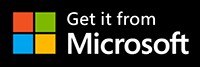
Cómo editar videos con FilmForth gratis y sin esfuerzo
Paso 1. Importar video a FilmForth
Editing video with FilmForth is super duper easy, first launch FilmForth from Windows start menu, hit the New Project button in the middle, and click ADD VIDEO/PHOTO CLIPS button to import your videos/photos.
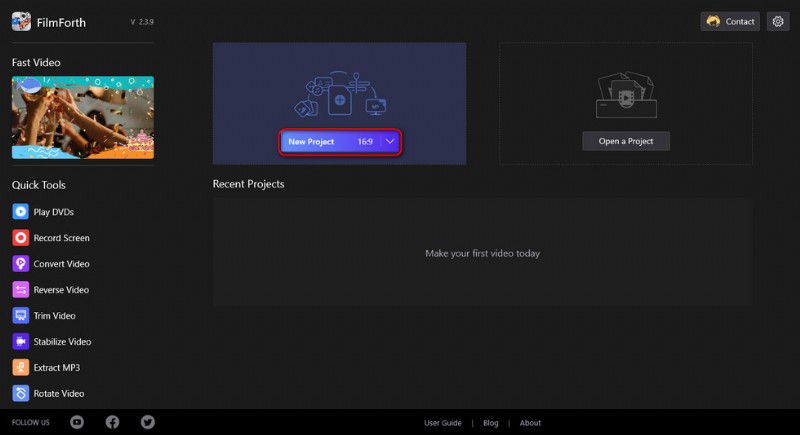
Import the Video
Step 2. Edit Videos with FilmForth
After videos are added to FilmForth, you can click to select a video clip in the timeline to edit it. There are clickable buttons in the timeline and the operation panel below for you to quick edit the video.
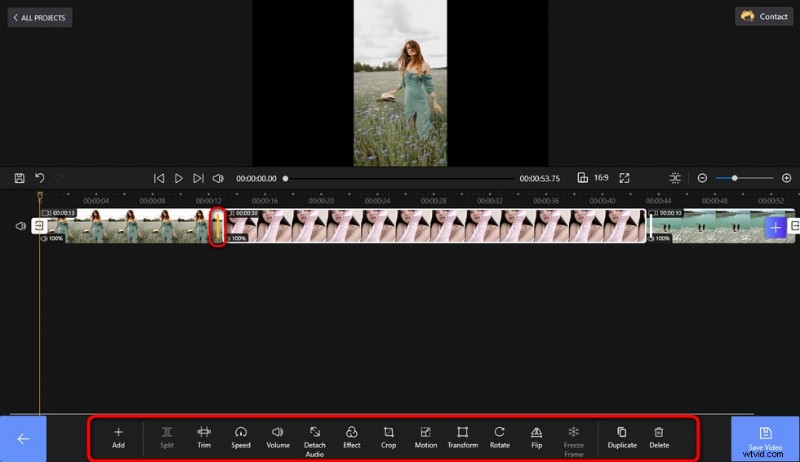
Edit Your Videos
Step 3. Export Videos from FilmForth
When you’re done editing, hit the Save video button from the lower right side to customize video parameters and export the video, simple as that! So don’t hesitate to give FilmForth a try!
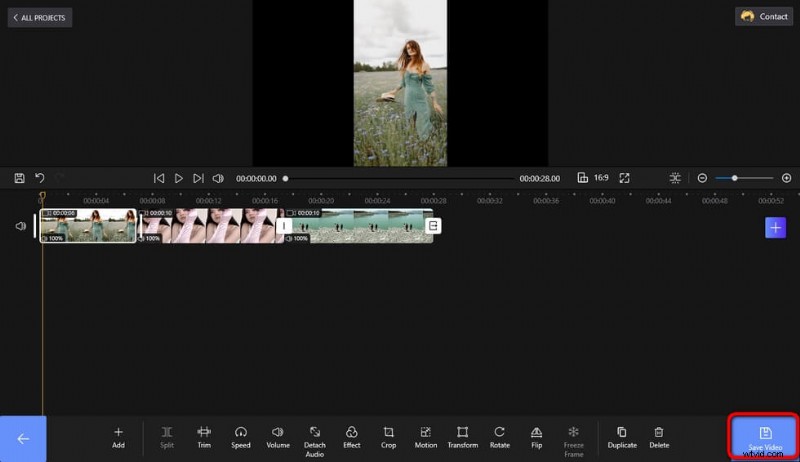
Guardar y exportar video
Más artículos relacionados
- Los 10 mejores convertidores de MP4 a MP3
- Las mejores alternativas de Windows Movie Maker
- Las 3 mejores aplicaciones para convertir YouTube a MP3 para iPhone
- Diez programas Chroma Key recomendados
- 12 mejores programas de edición de video para YouTube
